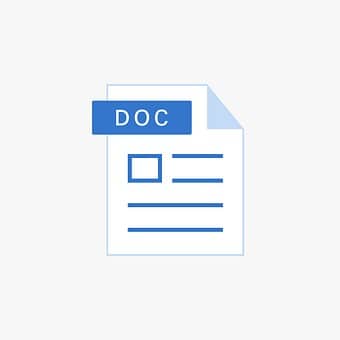快速擦除 Word 文档中间或末尾的页面并不总是那么容易,无论它是否为空白。事实上,这不仅仅是删除内容的问题,而且常常导致无法找到内容,特别是如果它提供了某些格式,例如分页符、空白部分、跳转行等。为了节省删除这些页面的时间,特别是当有多个时,您将需要这些提示。
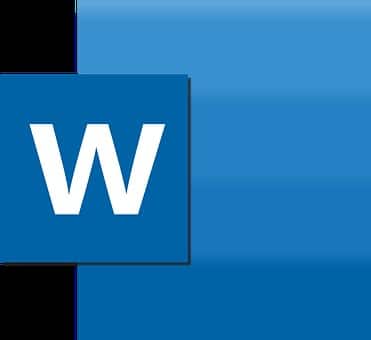
Word中删除页面的方法有哪些?
第一种删除方法:
- 为了方便您,您可以通过进入“查看”菜单打开导航窗格。这将使您更方便地在屏幕左侧滚动浏览所有页面。
- 然后返回“主页”菜单
- 然后点击图标以调出各种格式标签。
- 所有隐藏页面现在将显示在左侧
- 您可以选择要删除的
- 使用键盘上的“Delete”或“Del”键删除页面上的所有内容。尽管如此,如果它没有消失,将鼠标指针拖到要删除的页面下方,然后按“删除”,它就被删除了。
第二种方法:
您可以对要删除的任意数量的页面(无论是否为空)重复上述技术,或者您也可以使用以下技术:
- 输入 Word 文档。
- 选择要删除的空白页。
- 在“主页”菜单中,按“搜索”右侧的箭头按钮。
- 点击“前往”。
- 然后在“页码”框中键入“页码”。
- 单击“到达”后,您可以单击“关闭”。
- 点击“删除”。在键盘上擦除您选择的空白页面。